Berealアプリが正常に動作しないのを修正する9つの方法

BeRealアプリの一般的な問題によってソーシャルエクスペリエンスが中断されないように、ここではBeRealアプリが正常に動作しない問題を修正する9つの方法を紹介します。

休暇をとる場合は、電子メール以外のことについて不在通知を設定することをお勧めします。たとえば、Microsoft Teamsアプリで「不在」メッセージを設定して、自分が利用できないことを他の人に知らせることができます。そのようなメッセージを1つ置くと、チームメイトはあなたの不在を認識できます。

MicrosoftTeamsで不在メッセージを設定する方法は次のとおりです。
MicrosoftTeamsで不在にする
WindowsとMac用のMicrosoftTeamsは、同じユーザーインターフェイスを使用します。両方のプラットフォームで不在機能を使用する手順は同じです。
以下の手順に従って、MicrosoftTeamsで不在メッセージを使用および設定します。
手順1:コンピューターでMicrosoftTeamsアプリを開きます。
ステップ2:左側のサイドバーから関連するチームを選択します。
ステップ3:上部のプロフィール写真をクリックします。

手順4: [ステータスメッセージの設定]を選択します。

ステップ5: [不在スケジュール]ボタンをクリックすると、専用の不在メニューが開きます。

手順6: [自動返信をオンにする]トグルを有効にします。

手順7:不在メッセージを設定します。
追加されたメッセージは、他のユーザーがTeamsであなたに連絡しようとしたり、あなたのプロファイルを開こうとしたときに表示されることに注意してください。チームは、Outlookで自動返信として送信します。
不在メッセージを追加すると、同じメニューから2つのオプションを選択できます。それらについて学びましょう。
組織外に返信を送信する:組織外の連絡先に自動メッセージを送信する場合は、[組織外に返信を送信する]の横のボックスをクリックします。チームでは、「連絡先のみ」と「すべての外部送信者」のどちらかを選択できます。
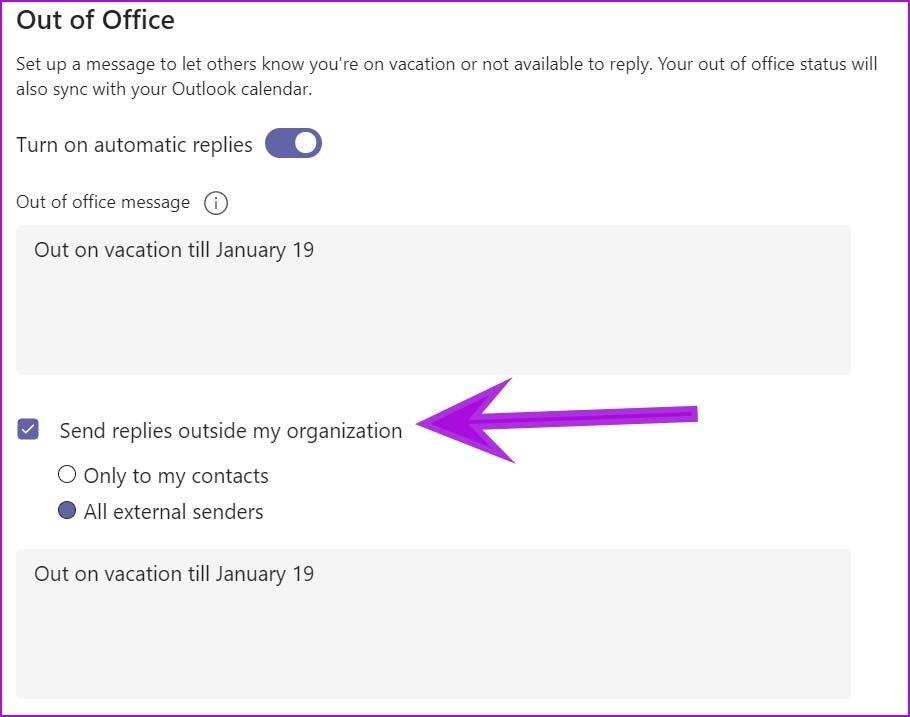
下のダイアログボックスからのみ、連絡先に異なるメッセージを設定できます。同じ不在メッセージを保持したい場合は、上からメッセージをコピーして貼り付けてください。
一定期間にのみ返信を送信する:これは、Teamsで不在メッセージを設定しようとする人にとっては必須です。期間ボックスを有効にすると、開始日と終了日を時間とともに追加するように求められます。

あなたが一週間のうちにいると仮定しましょう。開始日と終了日を追加し、不在メッセージをスケジュールする時間を指定できます。
チーム設定から不在に設定
チーム設定メニューから同じオプションにアクセスして、不在メッセージを設定できます。
手順1: Microsoft Teamsアプリを開き、プロフィール写真の横にある3つのドットのメニューをクリックします。
手順2: [設定]に移動します。
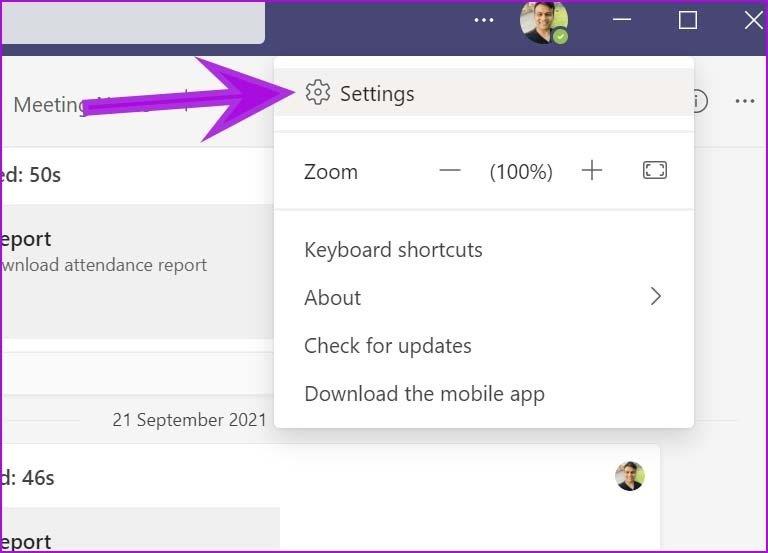
手順3: [全般]を選択し、一番下までスクロールします。
ステップ4: [スケジュール]をクリックすると、上記のようなおなじみのメニューが開き、不在ステータスを設定できます。
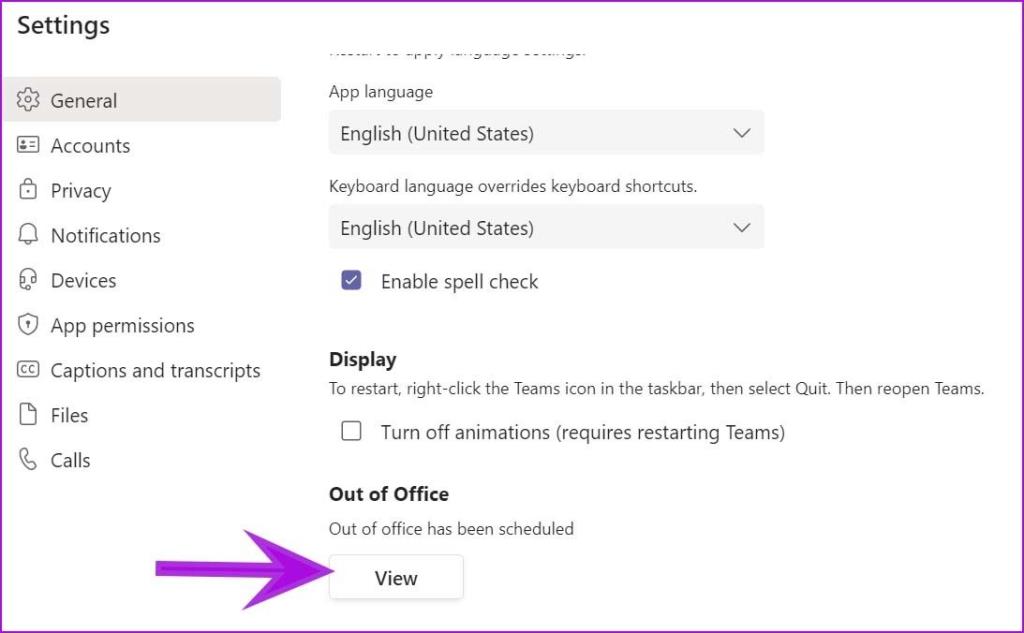
MicrosoftOutlookからチーム内の不在を編集する
Microsoft Teamsで不在に設定すると、MicrosoftOutlookの電子メールと自動的に同期されます。Outlookで不在時の編集を行い、Teamsで同じメッセージを更新する方法は次のとおりです。
手順1: WindowsでMicrosoftOutlookアプリを開きます。
ステップ2:上部の[ファイル]をクリックします。

手順3: [自動返信]を選択します。
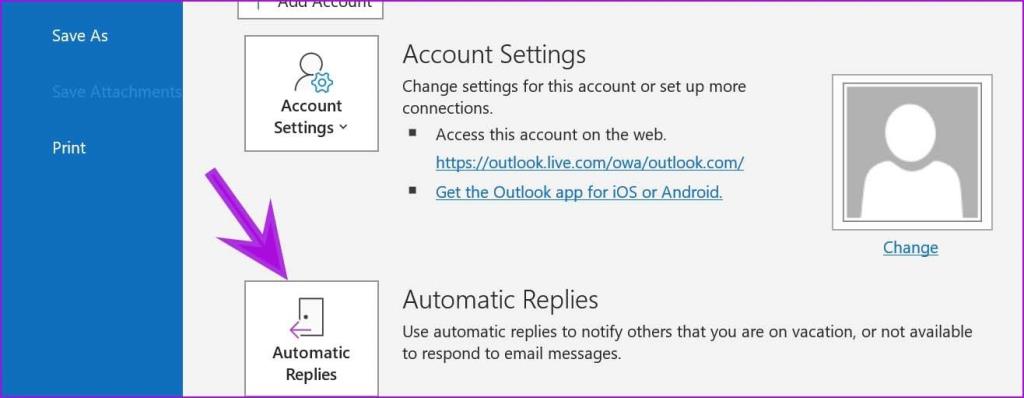
ステップ4: MicrosoftTeamsで設定したのと同じメッセージが表示されます。
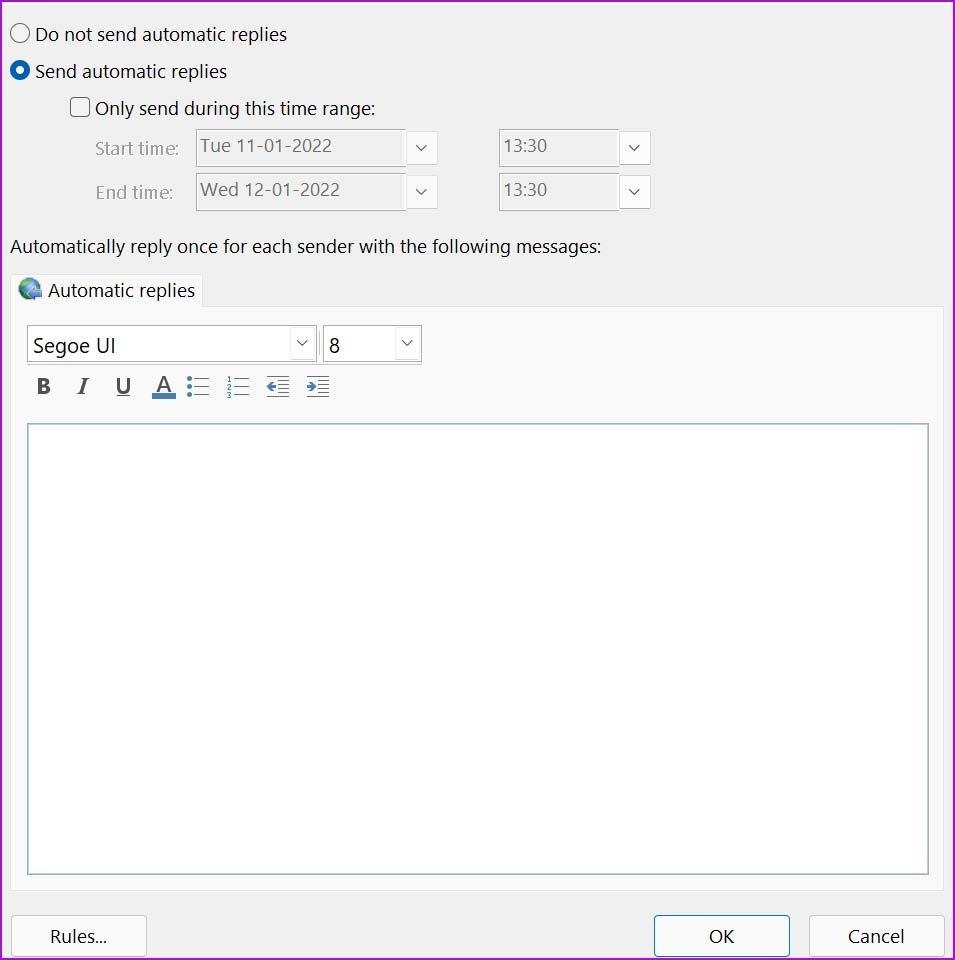
手順5:不在メッセージを編集すると、同じ変更がMicrosoftTeamsアプリにも反映されます。
Teamsモバイルアプリでステータスメッセージを設定する
MicrosoftTeamsモバイルアプリで不在メッセージを設定する方法はありません。ただし、通常のステータスメッセージを設定し、設定した時間後にクリアすることができます。
これは、会議に参加しているとき、またはTeamsから数時間離れているときに役立ちます。使い方は次のとおりです。
手順1: iPhoneまたはAndroidでMicrosoft Teamsアプリを開きます(どちらも同じUIを使用します)。
ステップ2:上部のプロフィールアイコンをタップします。
手順3: [ステータスの設定]メッセージを選択します。

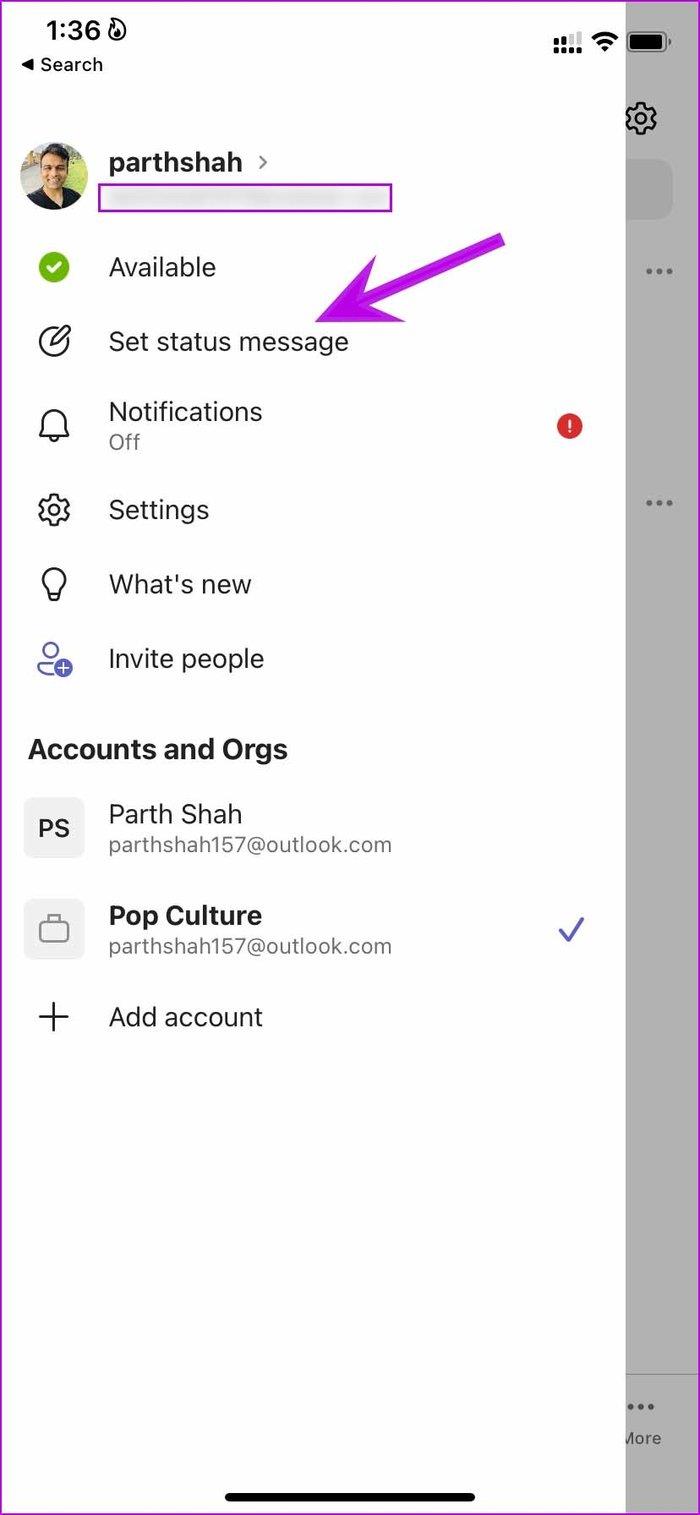
ステップ4:ステータスメッセージを追加し、[メッセージが表示されたら表示する]を有効にします。
ステップ5:タイマーを設定して、一定時間後にメッセージを自動的にクリアします。
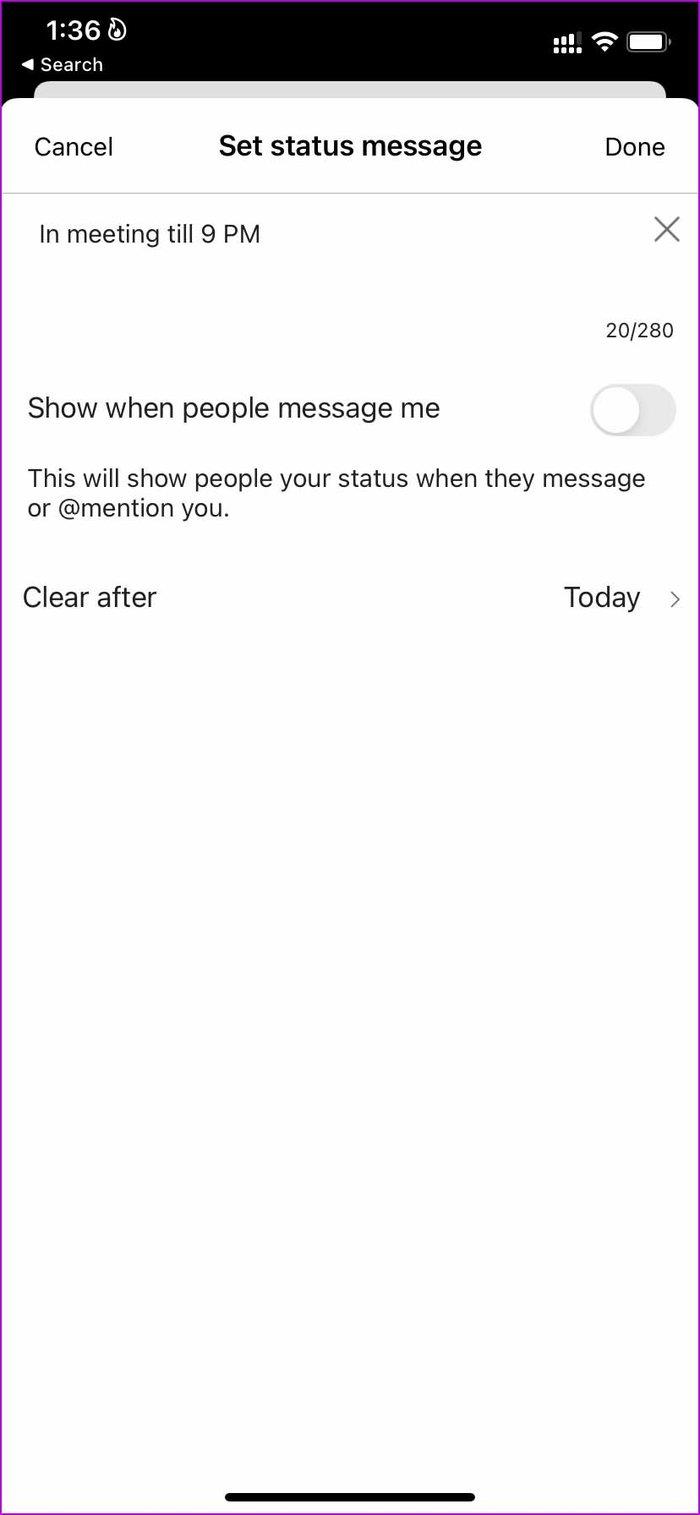
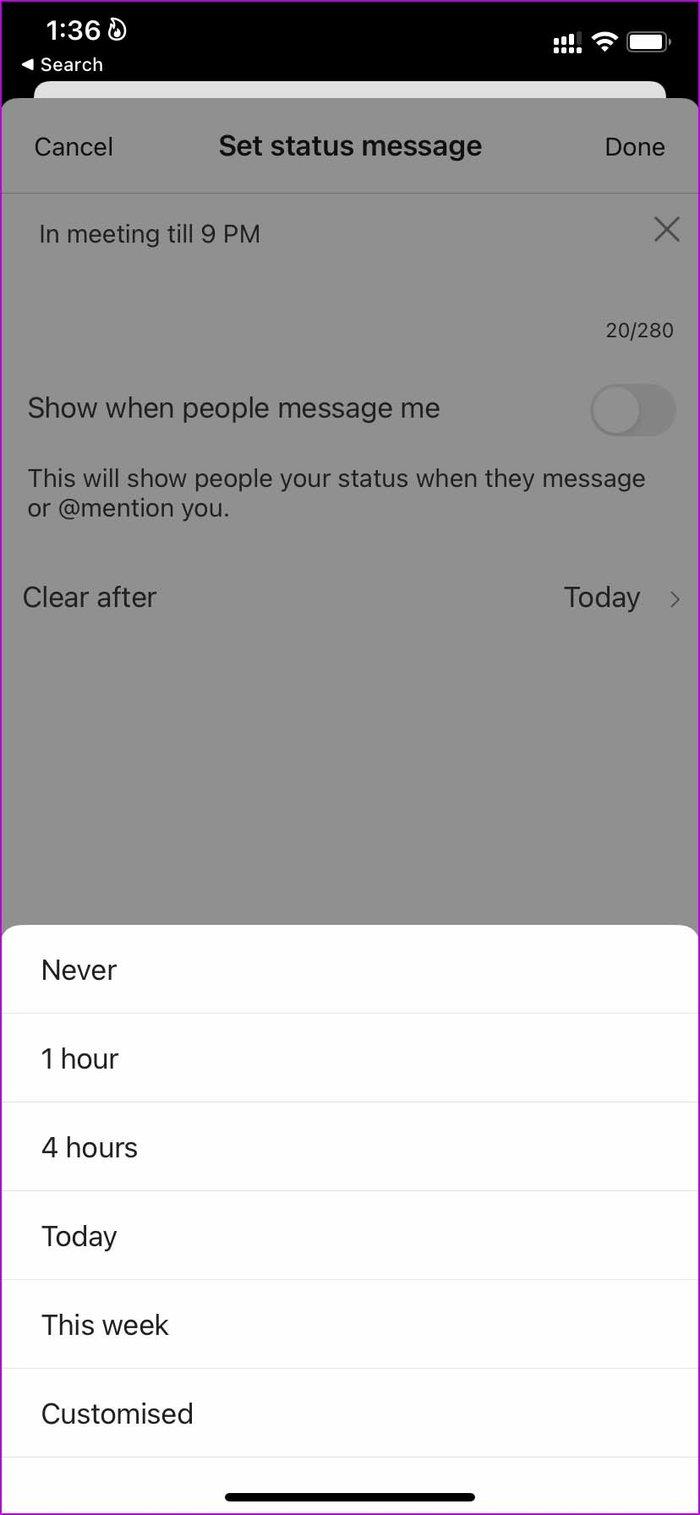
上部の[完了]をクリックすると、連絡先がTeamsでメッセージを送信しようとするたびに、設定されたステータスメッセージが表示されます。
特定の理由でMicrosoftTeamsから離れている場合は、アプリでTeamsのステータスを変更するだけでなく、この機能を使用できます。
チームで明確なコミュニケーションを設定する
Teamsで不在メッセージを送信して、返信を期待する理由と可能な時間を他の人に知らせると、プロフェッショナルに見えます。同じ不在メッセージがOutlookの電子メールとも同期されることに注意してください。
BeRealアプリの一般的な問題によってソーシャルエクスペリエンスが中断されないように、ここではBeRealアプリが正常に動作しない問題を修正する9つの方法を紹介します。
PowerShell から実行可能ファイルを簡単に実行し、システムをマスター制御する方法についてのステップバイステップガイドをご覧ください。
地球上で最もトレンドのリモート会議プラットフォームの一つであるZoomの注釈機能の使い方を詳しく解説します。ズームでユーザビリティを向上させましょう!
デスクトップまたはモバイルの Outlook 電子メールに絵文字を挿入して、より個人的なメールにし、感情を表現したいと思いませんか?これらの方法を確認してください。
NetflixエラーコードF7701-1003の解決策を見つけ、自宅でのストリーミング体験を向上させる手助けをします。
Microsoft Teamsがファイルを削除しない場合は、まず待ってからブラウザーのキャッシュとCookieをクリアし、以前のバージョンを復元する方法を解説します。
特定のWebサイトがMacに読み込まれていませんか?SafariやGoogle Chromeでのトラブルシューティング方法を詳しく解説します。
未使用のSpotifyプレイリストを消去する方法や、新しいプレイリストの公開手順について詳しく説明しています。
「Outlookはサーバーに接続できません」というエラーでお困りですか?この記事では、Windows10で「Outlookがサーバーに接続できない問題」を解決するための9つの便利なソリューションを提供します。
LinkedInで誰かを知らないうちにブロックするのは簡単です。ブログを読んで、匿名になり、LinkedInの誰かをブロックする方法を見つけてください。








